3个实用的音频压缩软件,让音频存储更加轻松
发布时间:2025-11-21 17:33 星期五
在日常办公和媒体制作中,音频文件体积过大是一个很普遍的困扰。无论是无损格式的WAV音乐,还是长时间的会议录音,动辄几百兆的大小经常会卡在微信发送的限制线上。其实只要把音频压缩一下就好了,今天分享3个实用工具,轻松解决音频压缩难题。
方法一:迅捷视频转换器
迅捷视频转换器是一个多媒体格式处理软件,内置的音频压缩模板很完善,支持导入压缩MP3、AAC、FLAC等常用格式的音频文件,还支持批量压缩,自定义设置音频的压缩比,使之达到一个合适的大小,很适合需要处理大量音频素材的用户使用。
操作步骤:
1、打开迅捷视频转换器,在主界面点击【音频压缩】功能,导入多个需要压缩的音频文件。
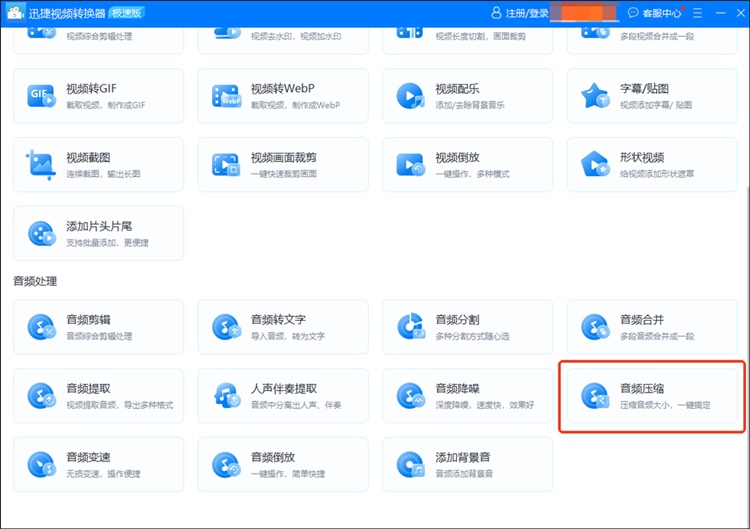
2、在下方的“设置压缩比”中设置合适的压缩比,可以通过滑块来调整压缩比,建议设置推荐区间中的压缩比,可以使音频的大小和音质达到一个比较好的平衡。
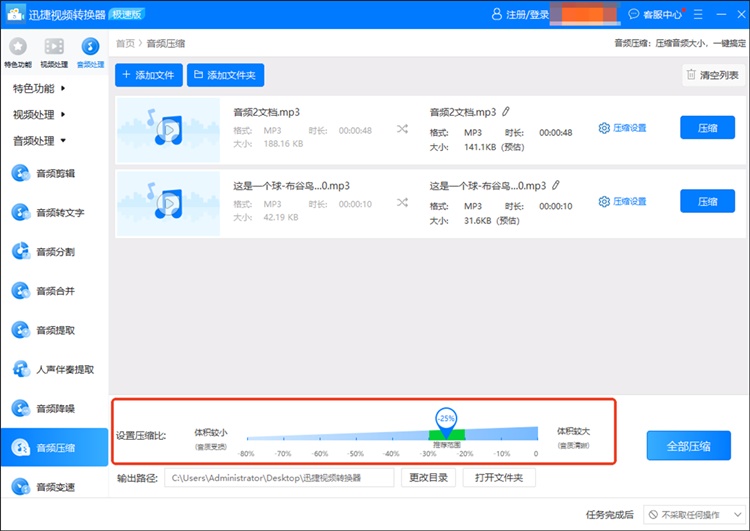
3、设置好输出目录,点击右下角的“全部转换”即可完成压缩。
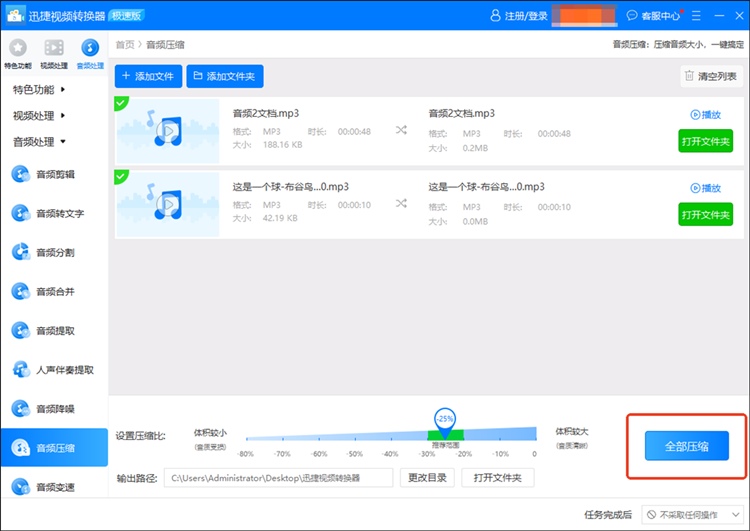
方法二:Audacity
Audacity是一个开源的音频编辑工具,虽然主要被定义为音频编辑器,但也可以用来压缩音频的体积。它除了剪辑、降噪、混音外,也支持通过导出设置实现音频压缩。用户可在导出为MP3时选择不同比特率来控制文件大小,是教育和自媒体领域的常用工具。
操作步骤:
1、运行 Audacity,点击“文件”->“打开”导入音频。
2、选中不需要的静音片段按 Delete 删除.
3、然后点击“文件”->“导出”->“导出为 MP3”
4、在弹出的保存窗口中,将“质量”选项从“标准”调整为“中等”或手动选择较低的比特率,点击保存即可。
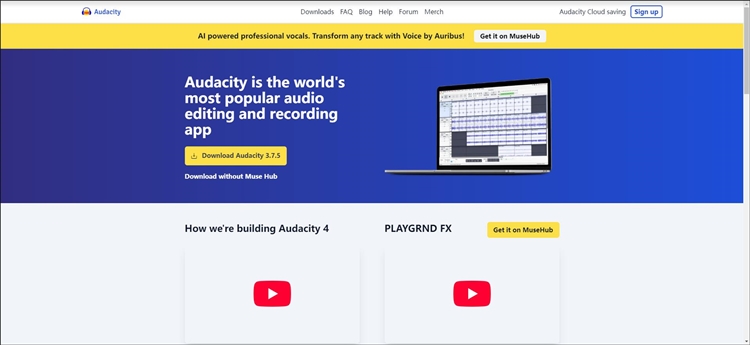
方法三:VLC Media Player
VLC Media Player不仅仅是一个播放器,也可以用来压缩音频,VLC 内部隐藏了一个非常实用的转码引擎,可以用来做音频压缩。它的兼容性是极好的。用它来压缩音频,虽然步骤稍微多了一点点,但胜在稳定,适合电脑中本来就有这个软件的朋友使用。
操作步骤:
1、打开 VLC,点击左上角“媒体”->“转换/保存”。
2、点击“添加”导入音频文件,点击下方的“转换/保存”按钮。
3、在“配置文件”下拉菜单中选择“Audio – MP3”。
4、点击旁边的小扳手图标,进入“音频编解码器”标签,手动调低比特率。
5、设置目标文件路径,点击“开始”。
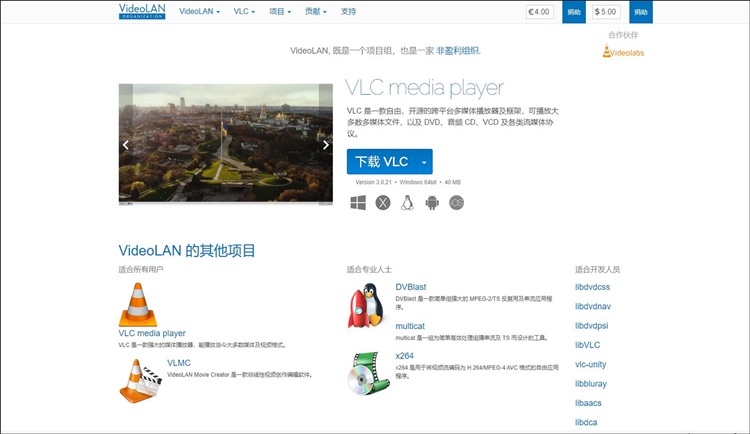
总的来说,音频压缩并非一味追求“越小越好”,而是在文件体积与听感之间找到合适平衡点。分享希望这篇盘点能帮你解决存储空间不足的烦恼,学会这几招,以后遇到音频压缩再也不用发愁了额,快速挑一个工具试试吧!


